Tư vấn TV Sony
Cách kết nối USB với tivi Sony để mở xem video, nghe nhạc,…
Bài viết sau đây, điện máy siêu rẻ sẽ hướng dẫn cho bạn các bước đơn giản để có thể kết nối USB với tivi Sony để xem video, nghe nhạc, xem ảnh.
Lưu ý: Các định dạng video, nhạc và ảnh được hỗ trợ
- Video: .mpg / .mpe / .mpeg / .m2t / .m2ts / .mts / .mp4 / .divx / .avi / .asf / .wmv
- Nhạc: .mp3 / .wav / .wma / .mp4, .m4a
- Ảnh: .jpg / .jpe / .jpeg / .arw / .mpo
Cách kết nối USB với tivi Sony
Bước 1: Bắt đầu cắm USB vào cổng USB trên tivi trước.

Bước 2: Nhấn nút “HOME” trên Remote 
Bước 3: Trong mục “Máy chủ“, chọn “Âm thanh” để kết nối USB với tivi Sony

Bước 4: Chọn USB của bạn và truy cập khi kết nối USB với tivi Sony

Bước 5: Lúc này tivi sẽ chuyển bạn đến kho dữ liệu trong USB, bạn chỉ việc chọn nội dung mà mình muốn thưởng thức sau đó bấm OK là hoàn tất.

Cách mở USB để xem
Sau khi đã kết nối xong, lúc này, tivi của bạn sẽ hiển thị ba loại nội dung đó là Ảnh chụp, Âm nhạc và Video. Bạn chỉ cần kích chọn vào các thư mục và chọn tiếp nội dung muốn xem.
Xem video
Chọn mục Video => Chọn thư mục chứa video muốn xem => Chọn video.




Nghe nhạc
Chọn mục Âm nhạc => Chọn thư mục chứa nhạc muốn phát => Chọn file nhạc muốn mở.
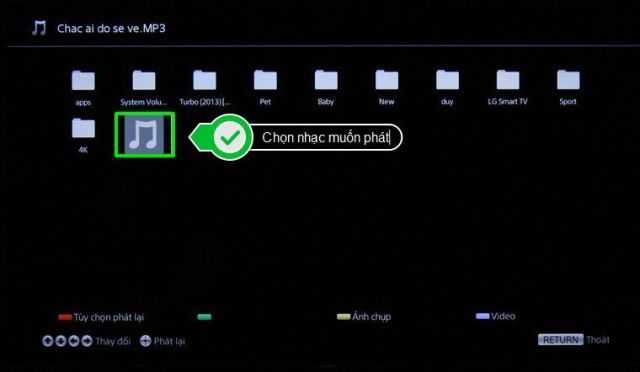

Xem ảnh
Chọn mục Ảnh chụp => Chọn thư mực chứa ảnh muốn xem => Chọn ảnh.

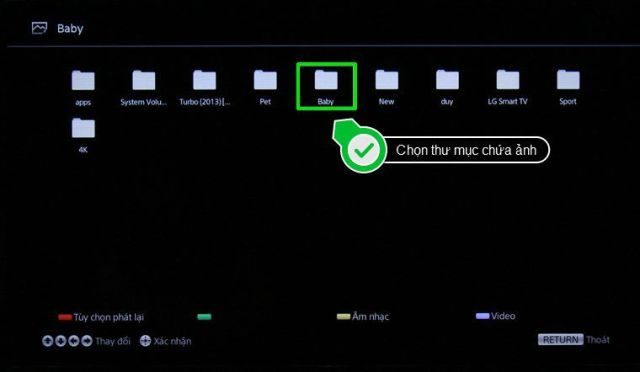
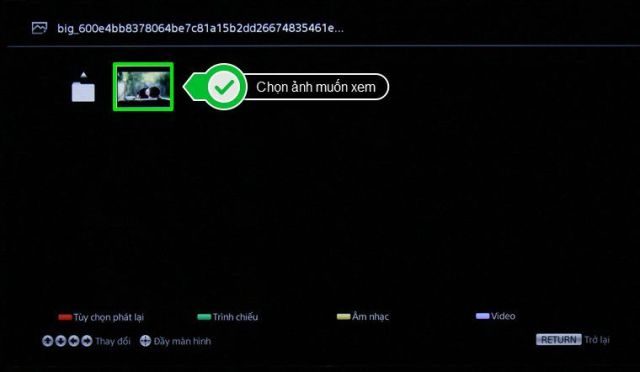

![Sửa lỗi màn hình YouTube thu nhỏ trên tivi [Sony Samsung LG]](https://dienmaysieure.vn/wp-content/uploads/2022/11/Cach-sua-loi-Youtube-bi-thu-nho-lai-tren-TV-150x150.jpg)












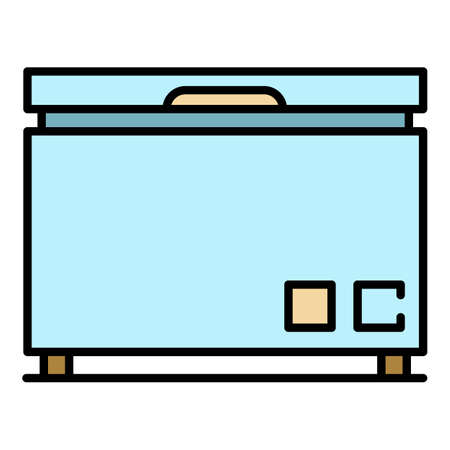 Tủ đông
Tủ đông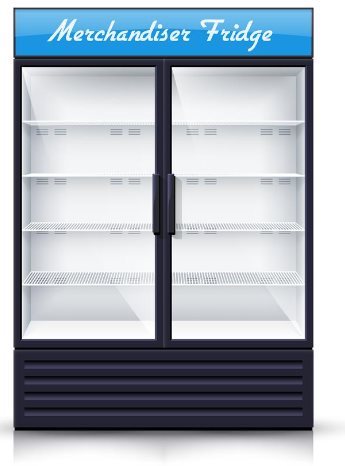 Tủ mát
Tủ mát